万能カレンダーアプリ【Moleskine Journey モレスキンジャーニー】を紹介します!
現在、Google Playからも配信されてます✨
ただのでぶのおすすめアプリ紹介【Moleskine Journey】 目次
【#1】モレスキンってあのモレスキン?
皆さん、モレスキンと言えば、このハードカバー手帳のイメージが強いのではないでしょうか。
 | 【レーザー名入れ無料】 モレスキン MOLESKINE ソフトカバーノート ラージサイズ 価格:3,190円 |
ただのでぶはそうでした。そのモレスキンが作っているアプリがあるんです☺️
【#2】おすすめポイント!万能カレンダーアプリ!!
そのひとつが、今回紹介する【Moleskine Journey】です!これ…万能カレンダーアプリなんです🥺
モレスキンでは、カレンダーアプリの"Timepage"やtodoアプリの"Action"があり、昔はただのでぶはこの2つのアプリを愛用してました。
しかし…この万能カレンダーアプリの 【Moleskine Journey】を知ってからは、即乗り換えをし愛用しています。
理由としては、万能なんです。
ただのでぶの言う万能とは…
万能ポイント
カレンダー機能に加えて
- todo管理
- プロジェクト管理
- メモ機能
- 習慣機能①Challenge
- 習慣機能②PHOTO OF THE DAY
- 習慣機能③FOOD DIARY
などなど…ひとつのアプリにこれでもかと言うぐらい機能が詰め込まれているんです🥺
仕事、プライベートで必要になる日時に関連する機能のほとんどが盛り込まれています♪
ただのでぶは仕事でも紙手帳は使わないタイプで常にスマホで管理をしています。
理由としては、見たいときにいつでも、様々な端末から、容易に見ることができるからです。
追記するのも、消すのも、コピペするのも、写真も付け足すのも、簡単ですからね。
なので…こだわりを持って使用するカレンダーアプリを選んでいます。
仕事をする上で必要な機能は、カレンダー機能、todo管理、メモ機能(これがいい)、プロジェクト管理。
プライベートで使えるのが、プロジェクト管理、写真日記機能、チャレンジ機能、食事機能かな。
それでは、ひとつひとつをスクショを使って紹介しますね☺️
スポンサーリンク
【#3】機能紹介① カレンダー機能
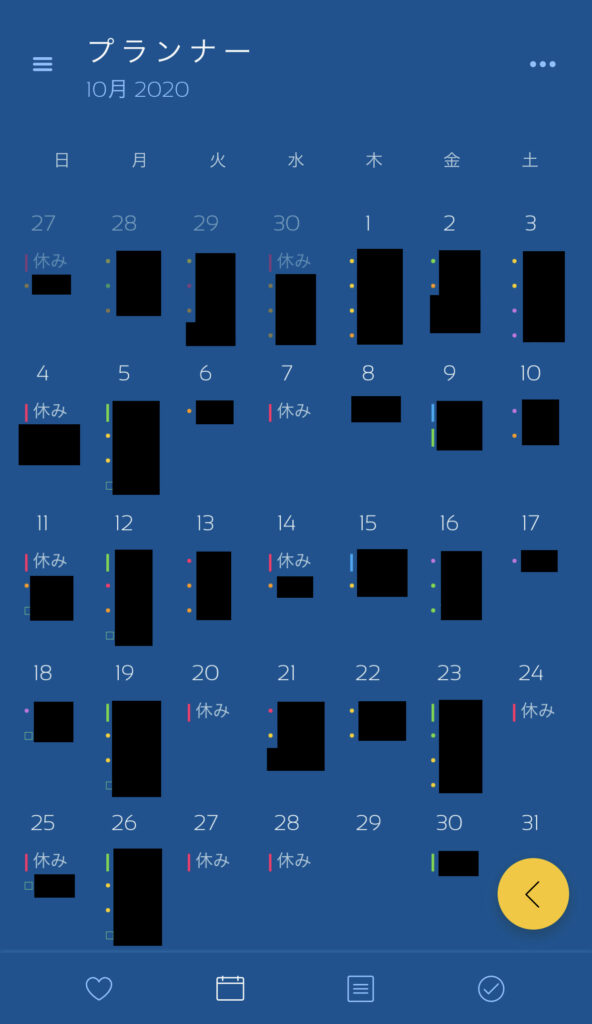
月間表示
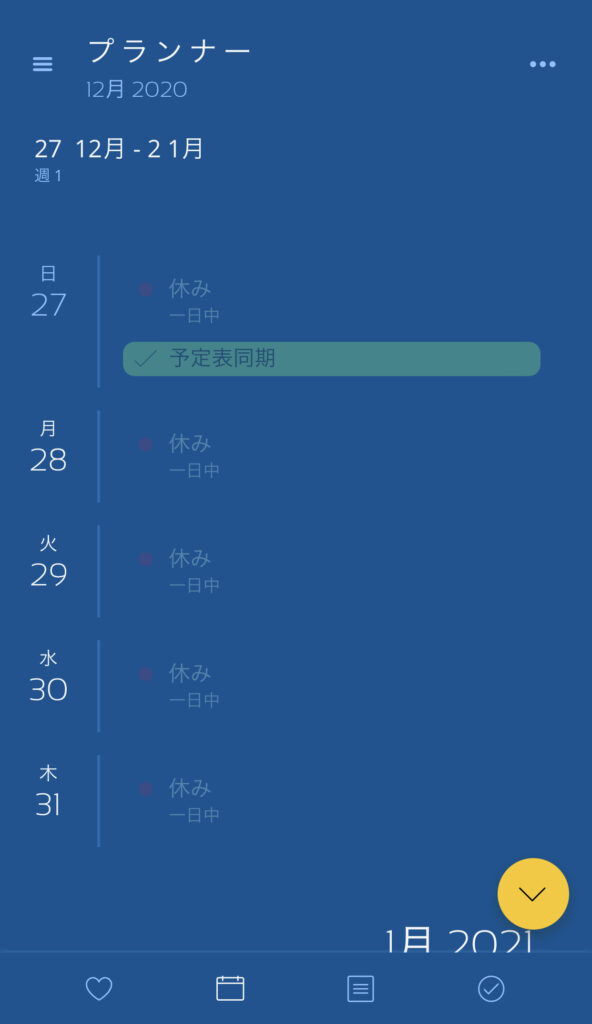
縦向き
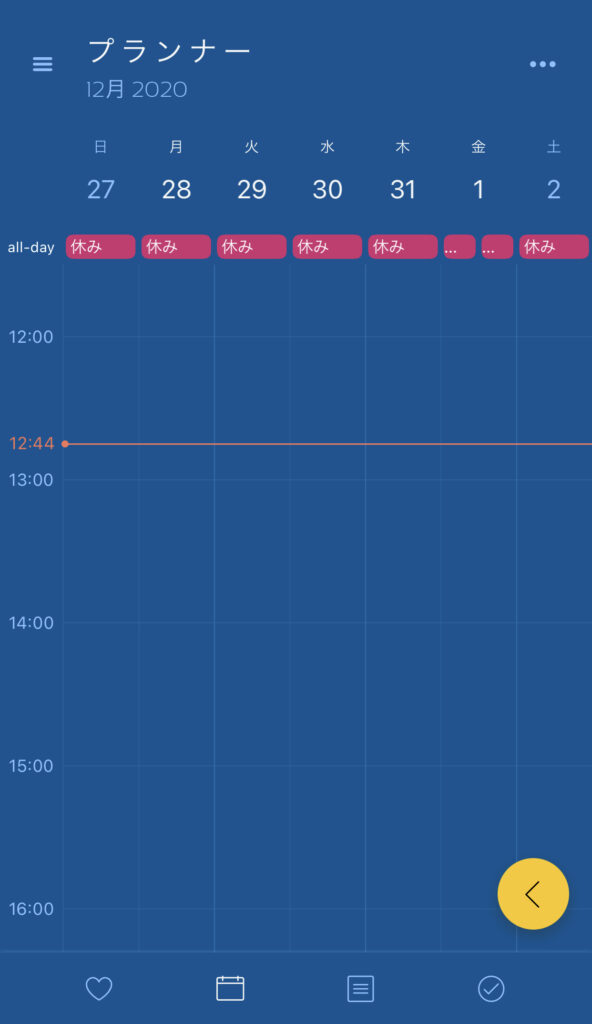
週間表示
カレンダーの表示方式は、このような3つがあります。この辺はどのカレンダーアプリにもある一般的なものですね。
【#4】機能紹介② 設定画面
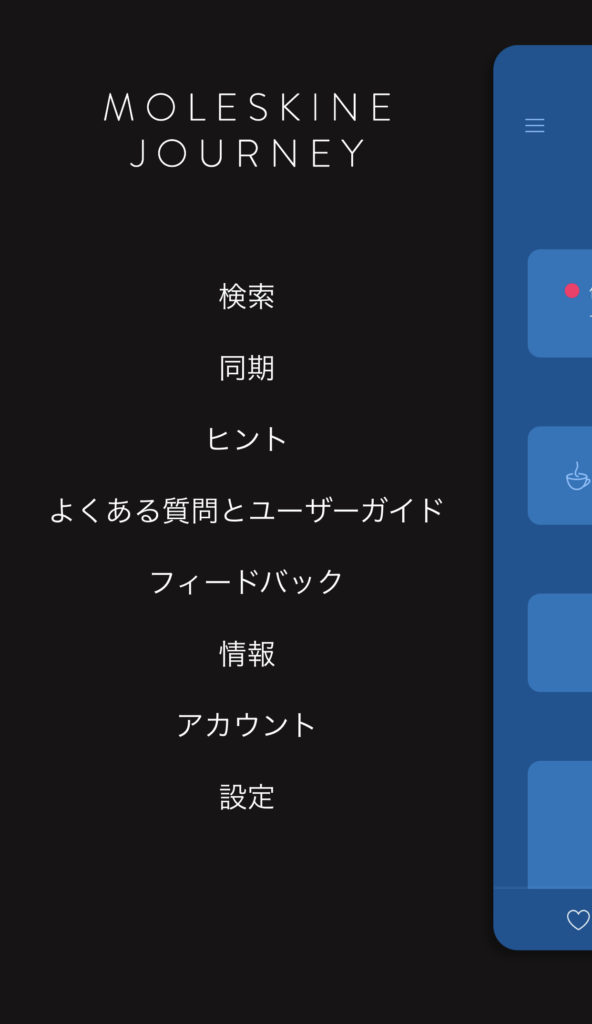
設定画面①
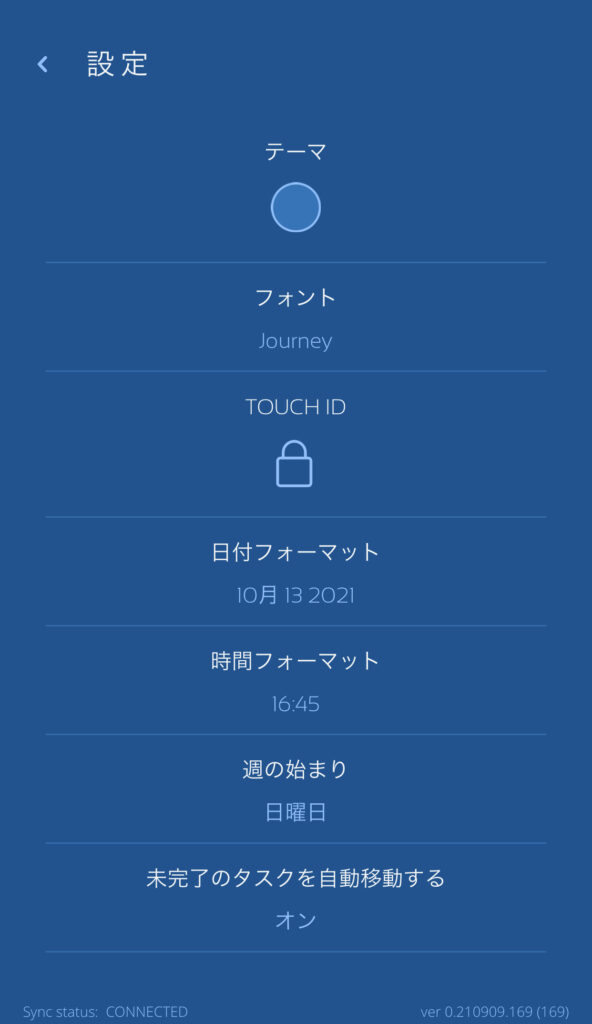
設定画面②
こんな感じで、様々な設定ができます。
設定項目
スポンサーリンク
【#5】機能紹介③ 多彩なカラー背景
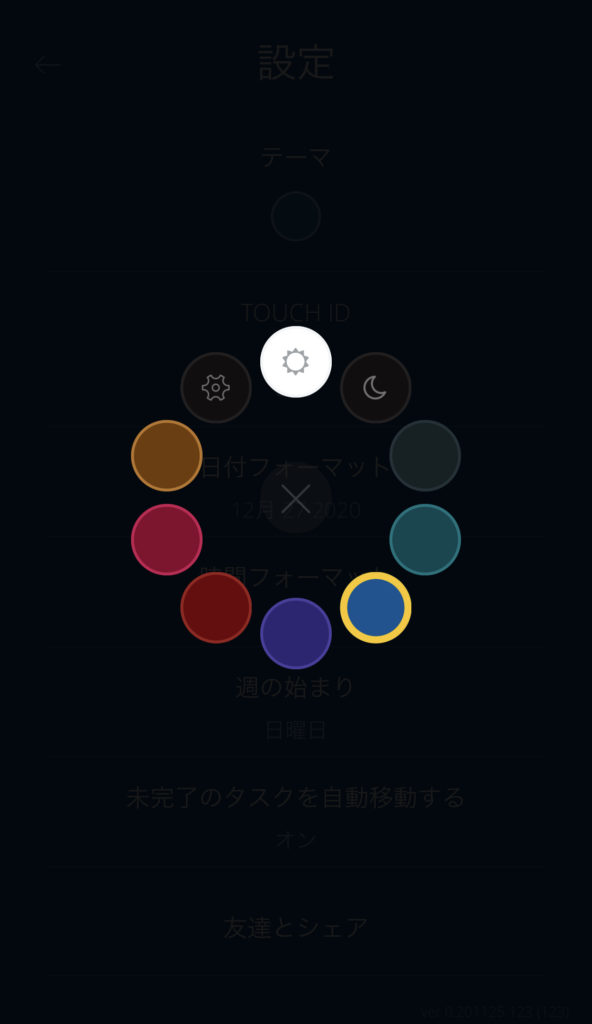
カラー設定
カラー設定は、全部で9色+1(昼夜でホワイト・ブラックを変えてくれるや〜つ)。
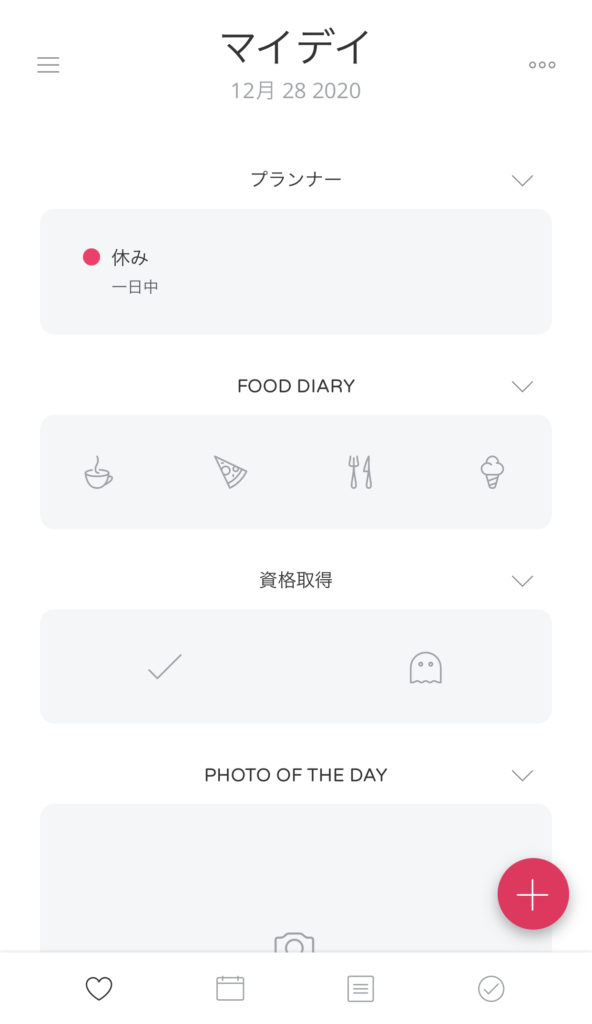
ホワイト
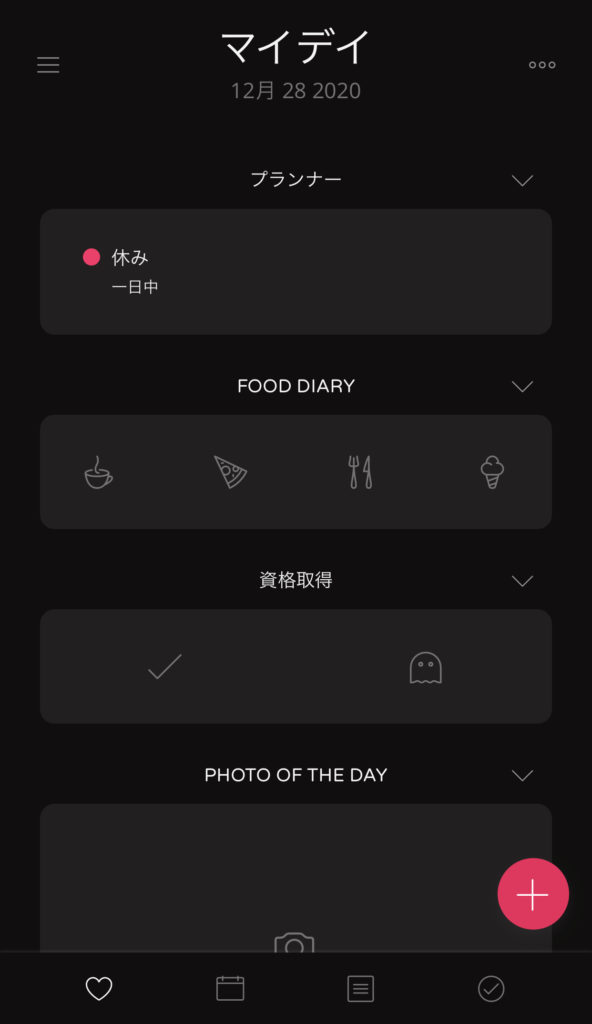
ブラック
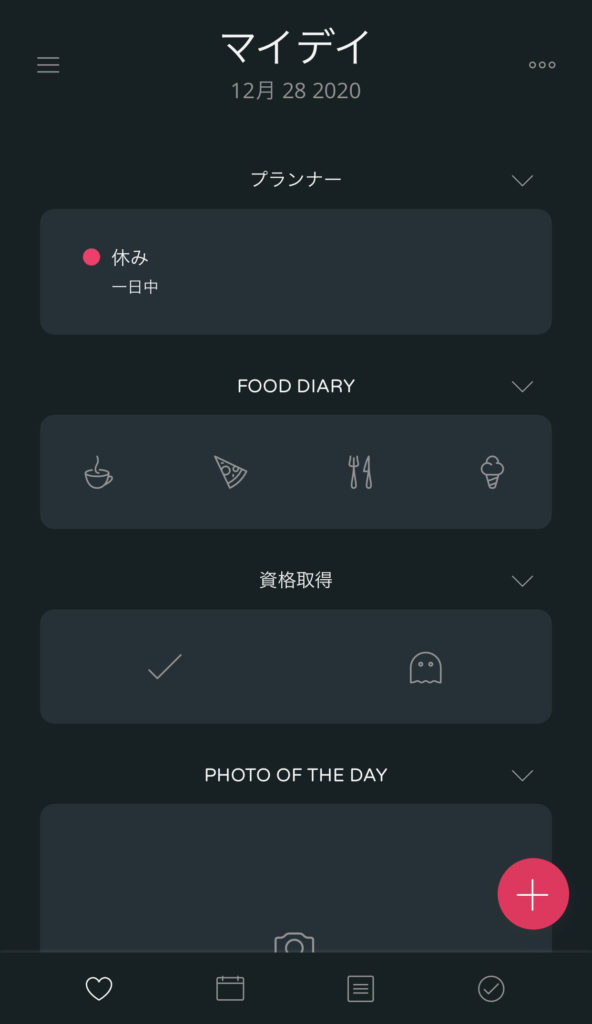
深グリーン
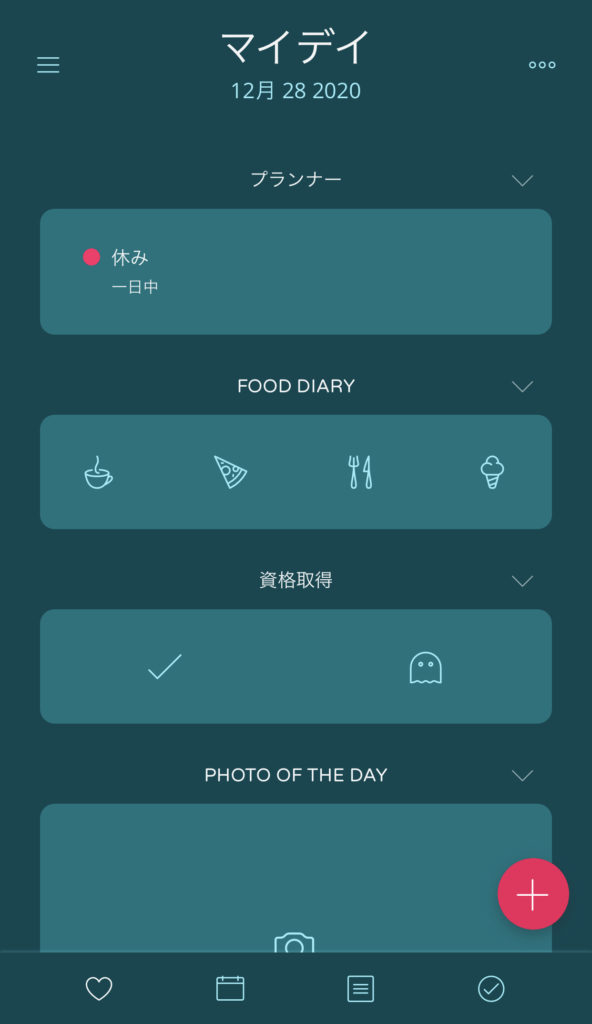
グリーン
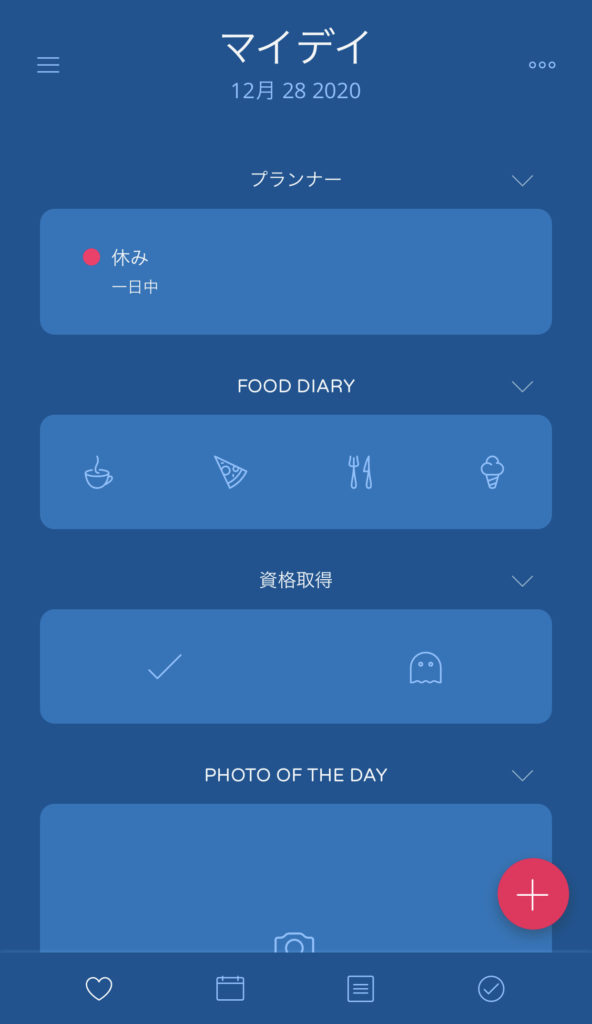
ブルー
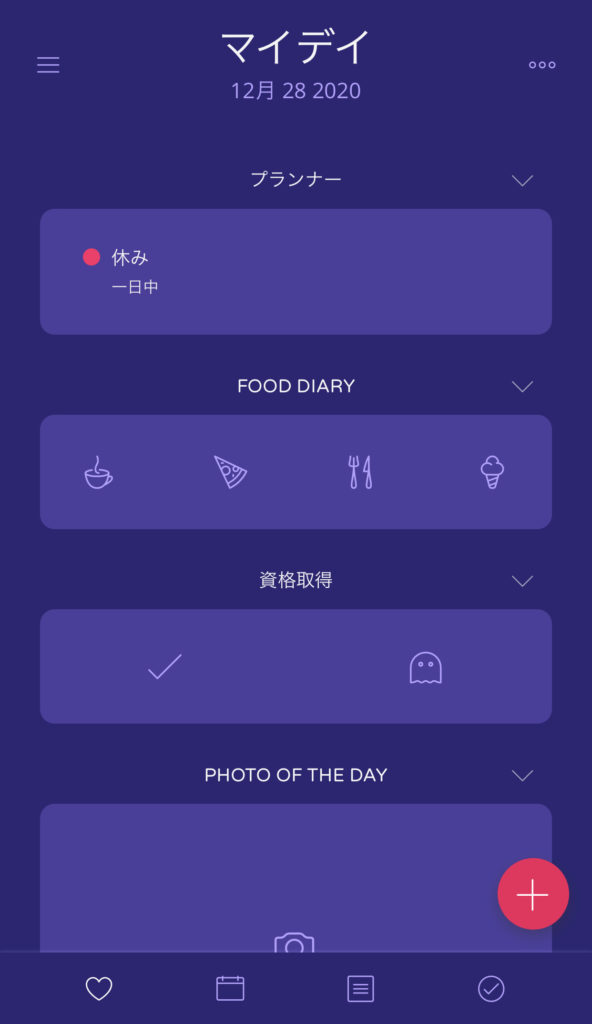
パープル
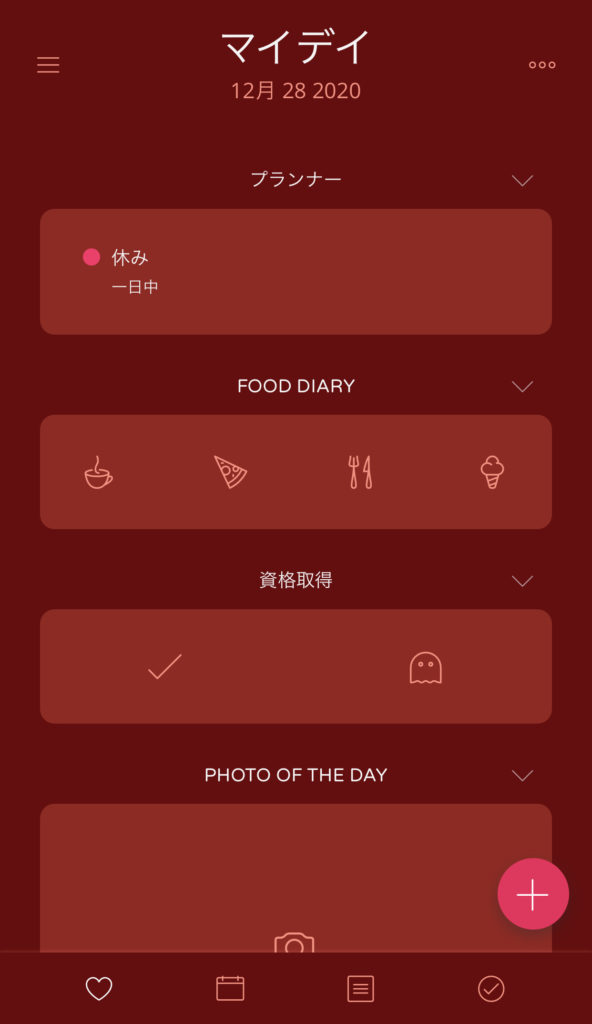
レッド
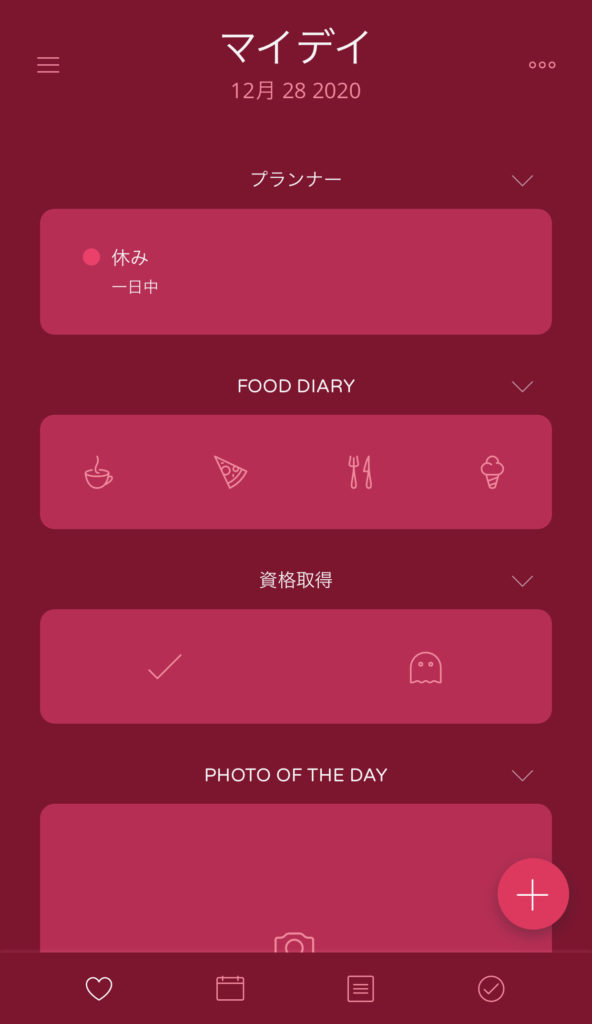
ピンク
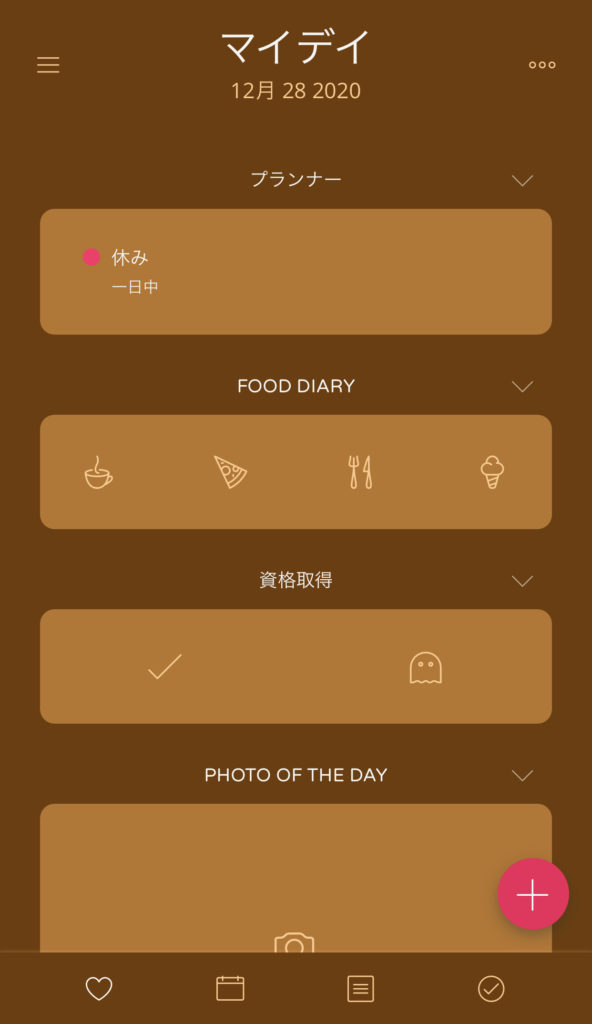
オレンジ
多彩な彩りですよね〜。気分で変えても面白そうです。
【#6】機能紹介④ todo管理
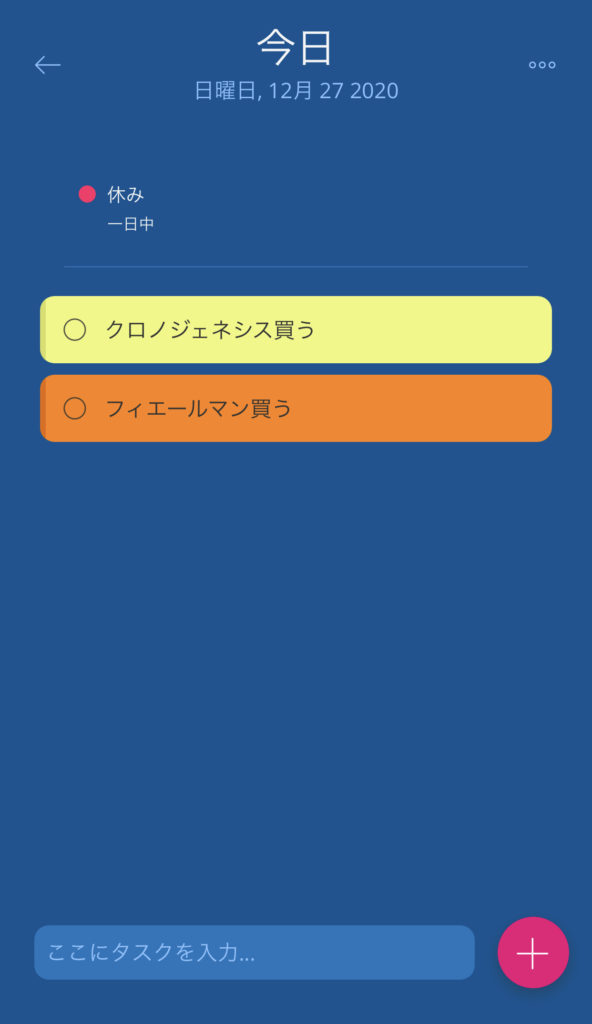
todo管理①
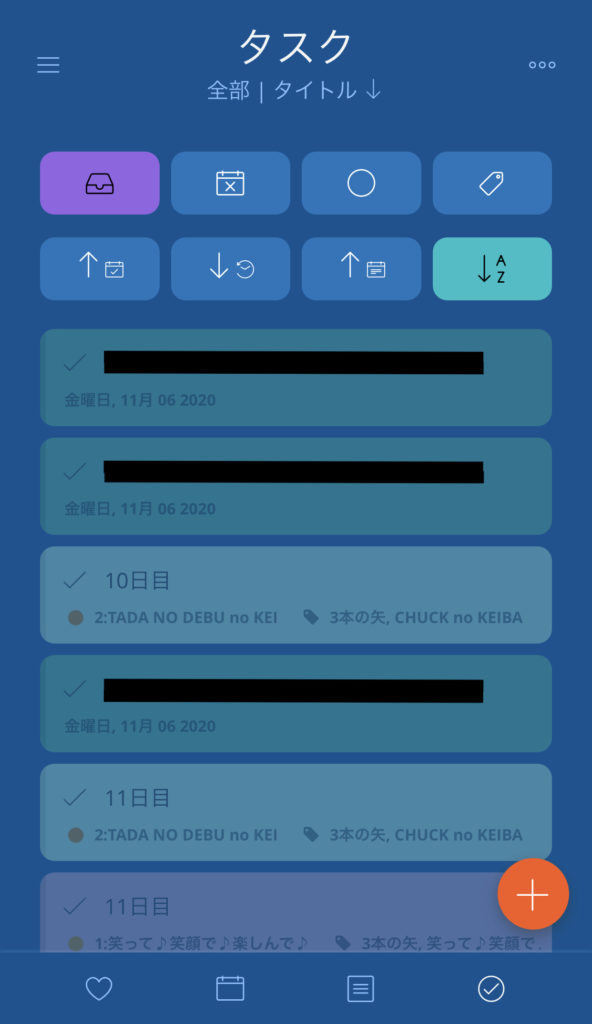
todo管理②
ただのでぶのこだわりとしては、カレンダーアプリにはtodo機能が必須です。
一日の様々な予定がある中でtodoをこなしていく必要があるために、同時に両方が確認できることはものすごく便利なことです。
todo管理①:日にちのところにtodoが表示されます。もちろんtodoの開始日を未来に設定していればその日に表示されます。
ちなみに、クロノジェネシスもフィエールマンも買わずに…撃沈しましたw
todo管理②:設定しているtodoがまとまって表示してくれる画面です。未来も含めて何をやらなくてはいけないのか一目瞭然ですね。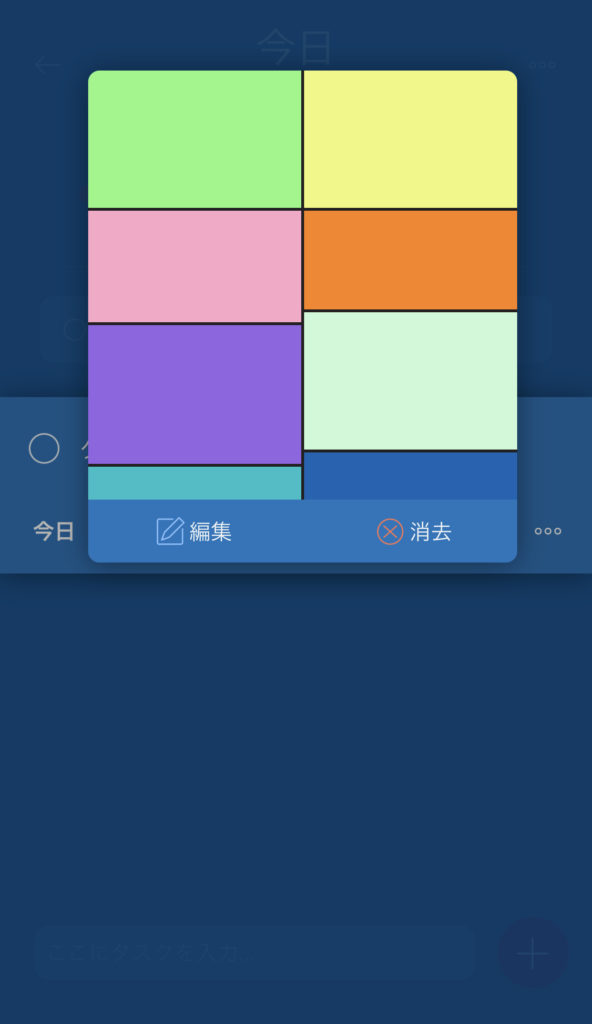
todoもこんな感じで多彩なカラーで、仕事のtodoやプライベートのtodo、秘密のtodoなど一目でわかるように分けることもできます。
スポンサーリンク
【#7】機能紹介⑤ プロジェクト管理
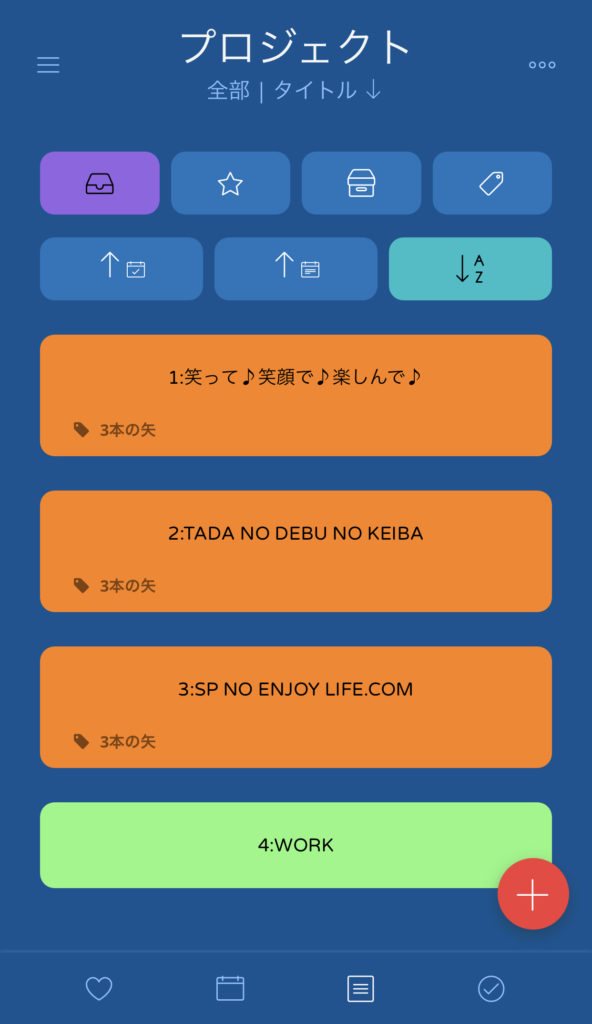
プロジェクト画面①
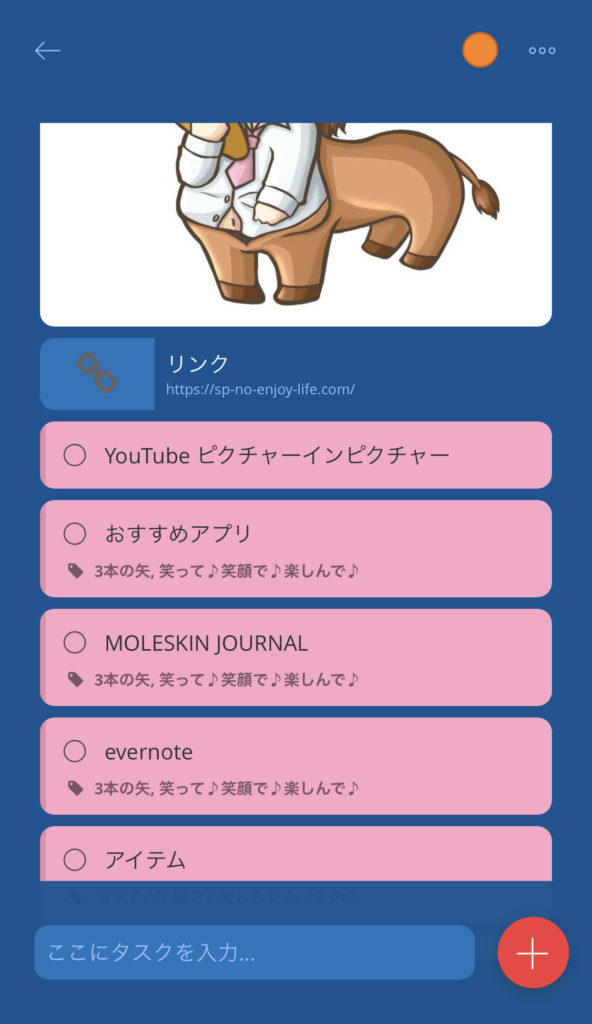
プロジェクト画面②
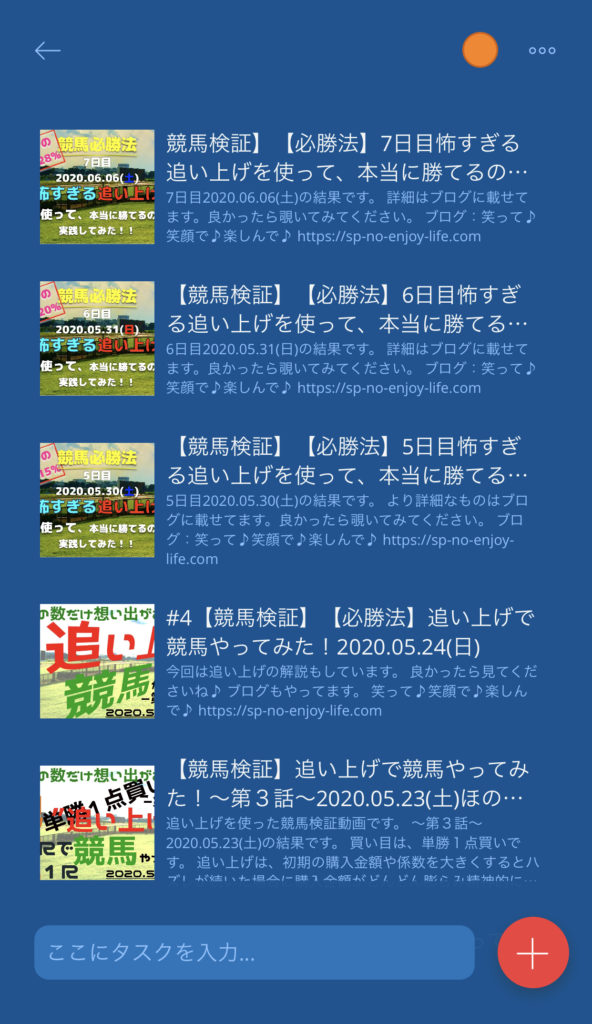
プロジェクト画面③
このプロジェクト管理…すごい…おもしろい。
プロジェクト画面① :プロジェクト管理のホーム画面なようなもの。いくつでもプロジェクトを作ることができます。プライベートと仕事を色分けしてます。
プロジェクト画面②③:プロジェクトをワンタップして中に入った画面。写真入れたり、URL貼ったり、タスク追加したり、YouTube追加したり、メモ追加したり。
自由にいろんなものを追加できるので、みなさんの想像力でいろんな使い方ができるのではないでしょうか。
完全にカレンダーとは独立してる機能になってます。すごいですよね〜。
このシンプルなのにオシャレな感じで作れるのは楽しくてしょうがないです。
【#8】機能紹介⑥ メモ機能
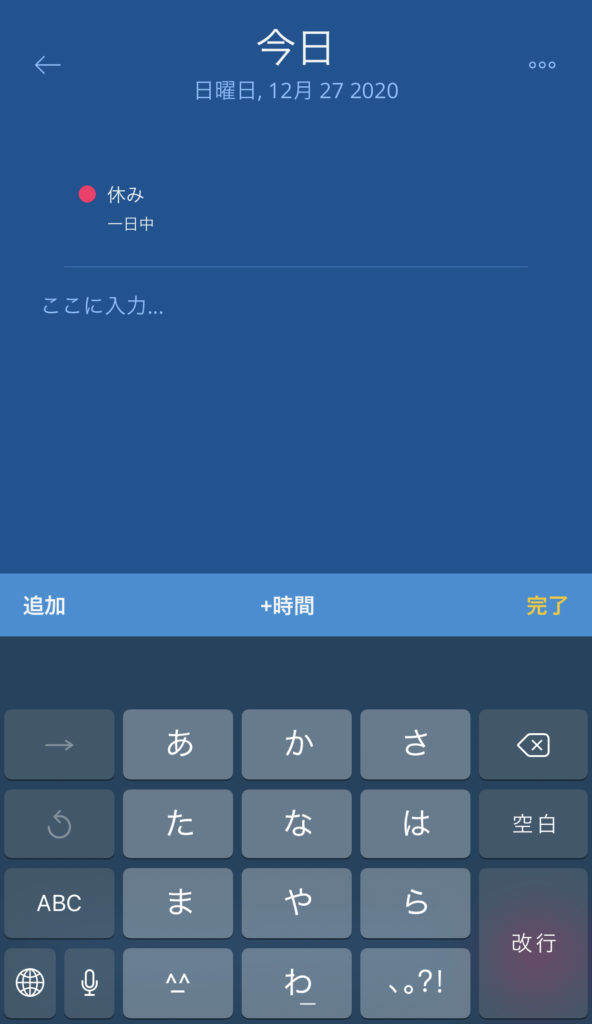
メモ機能①
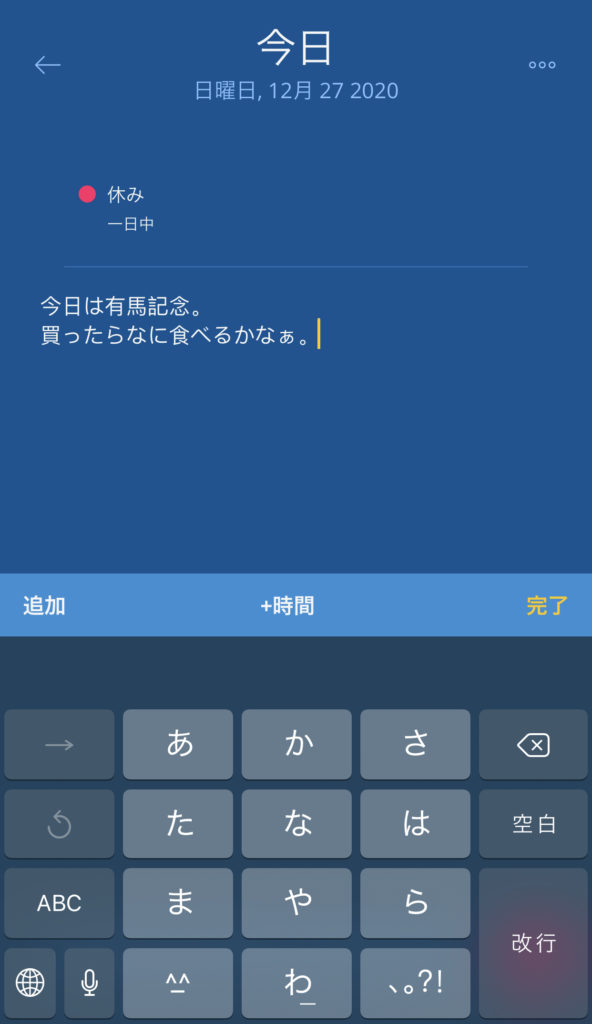
メモ機能②
メモ機能①:日にちのところにメモを書き書きすることができます。
メモ機能②:有馬記念はハズレました。ごはん抜きですw
ポイント
このちょーシンプルなメモ機能。でもこのシンプル過ぎる機能がちょー便利。
よくあるメモ機能は、予定の中に入れるメモ機能だと思います。下のや〜つ。
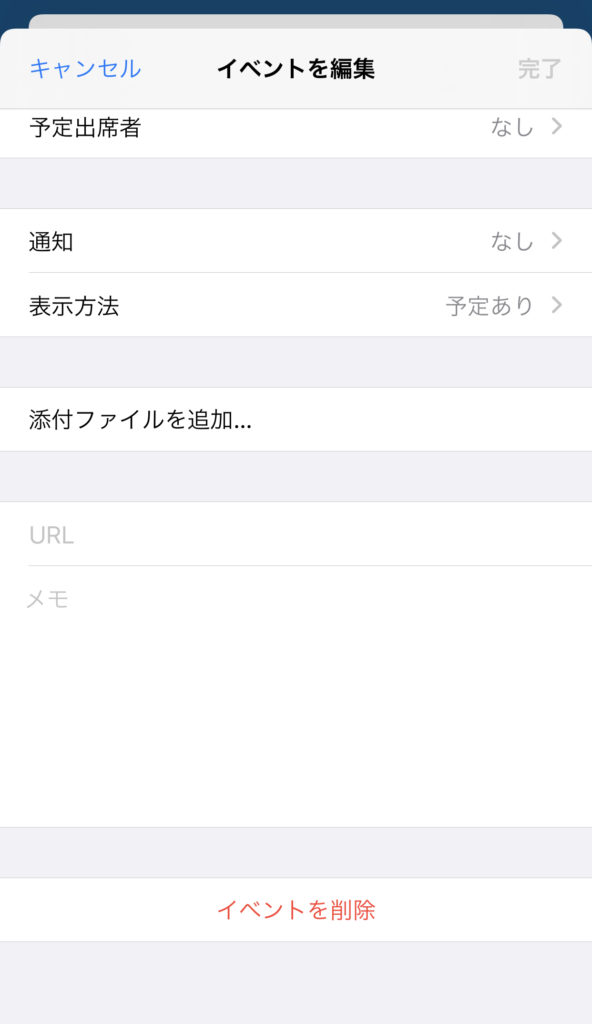
よくあるメモ機能
この画面は【Moleskine Journey】なので、もちろんこの機能もあります。
しか〜し、さらに日にちの中(メモ機能①②の画面のこと)にもメモを追加できるのです。
ただのでぶの活用術は、例えば外出中などに、タスクではないんだけど、覚えておきたいなと思うことをすっと書けるのです。
メモアプリってたくさんありますし、iOSの標準でもありますが、このシンプルな機能も付いているところが【Moleskine Journey】素晴らしいところ💖。
予定を確認するときにすっとメモも同時に確認できる。
今まで持っていた紙のコンパクトなメモ帳が不要になりました。
(紙だとどうしても探すのが大変になるんですよね。)
スポンサーリンク
【#9】機能紹介⑦ さまざまな習慣機能
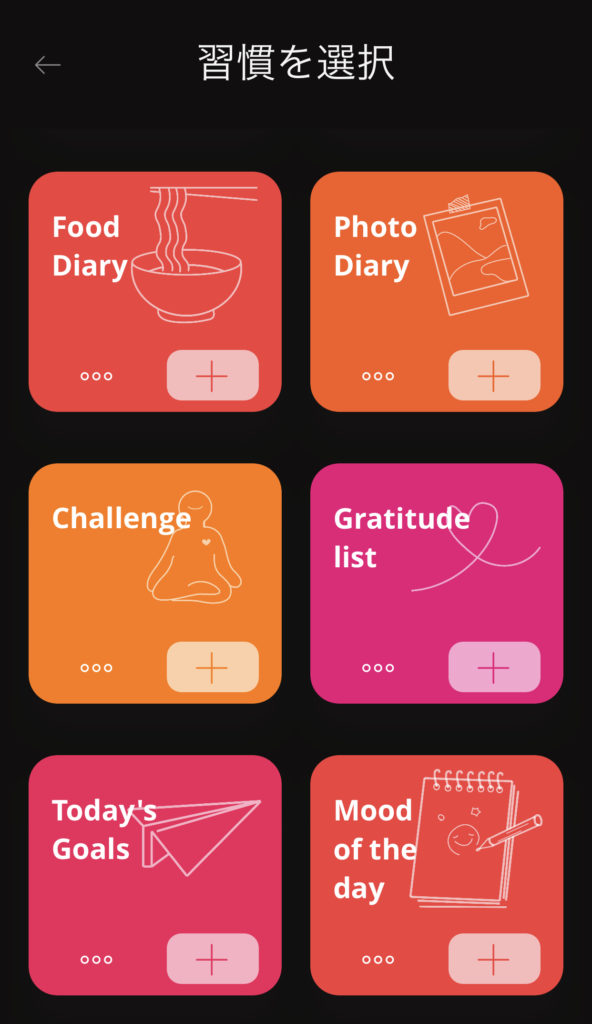
様々な習慣機能
他にも自分の習慣ややりたいことに合わせて、マイデイページにいろいろと追加できるんですよ。
ほんと多機能過ぎるでしょ。ぜひ、使用するときにはカスタマイズしてみてください。楽しいですよ☺️
ちなみにこのアプリは大きく4つのセクションに分かれていて。(アプリの下部に4つのマークがあります。)
左から、
1️⃣マイデイ セクション
このセクションでは、日常生活に組み込みたいアクティビティを追跡します。権限を与えて意欲を高めるように設計されており、個人の健康に関する多様な側面をはぐくむモジュールに分割されています。ライフスタイルの目標に応じて各モジュールをカスタマイズし、時間の経過とともに進捗を確認できます。このセクションでは、自分が習慣にしたいことや、やめたいことなど、どのようなことでも日々の励ましとサポートを提供します。
アプリ内"情報"より引用
2️⃣プランナー セクション
プロフェッショナルなイベントと個人的なイベントを、1つの便利なスペースで計画して追跡します。[プランナー]には毎日書き込むことができる無限の空白ページがあり、実用的な情報、ドキュメント、写真、リンク、クリエイティブコンテンツのコピペ入力が可能です。色とタグを使用してさまざまな瞬間を分類および優先順位をつけることにより、さらにカスタマイズできます。スムーズな生活をおくれるように設計された[プランナー]は、将来の計画を立てるだけでなく、デジタル化された証拠データとしてアーカイブにしたり、思い出として振り返ることができます。
アプリ内"情報"より引用
3️⃣プロジェクト セクション
各プロジェクトごとにファイルを開き、そのテーマに関連するすべてのものを徐々に足していきます。リンク、ドキュメント、画像、ToDoリスト、ノートを追加します。内容は完全にあなた次第です。今後の旅行のプロジェクトファイルを作成したり、読みたい本のリストを作ったり、さまざまな作業活動をフォローしたり活用できます。[プランナー]を使用すると、日付ごとに整理できますが、[プロジェクト]セクションでは、件名ごとにアイテムを並べ替え、重要な情報や次のステップを1つの整理されたスペースにすばやく簡単に保存および検索できます。個々のプロジェクトタスクを特定の日に割り当てるだけで、[プロジェクト]と[プランナー]の両方に表示されます。
アプリ内"情報"より引用
4️⃣タスク
アイデアがあるけど、それをどこに書いたら良いか分かりませんか?日付が決まっていないプランですか?心に浮かぶランダムな生活のすべてをキャプチャする場所が時には必要です。[タスク]セクションは、すべての思考、アクティビティや、行う必要があるランダムなことを対象としていますが、必ずしもどこかに当てはまる内容であるとは限りません。タスクにチェックマークを付けて直接却下するか、アイデアが形になったら[プランナー]または[プロジェクト]セクションに移動します。
アプリ内"情報"より引用
【#10】機能紹介⑧ 習慣機能①
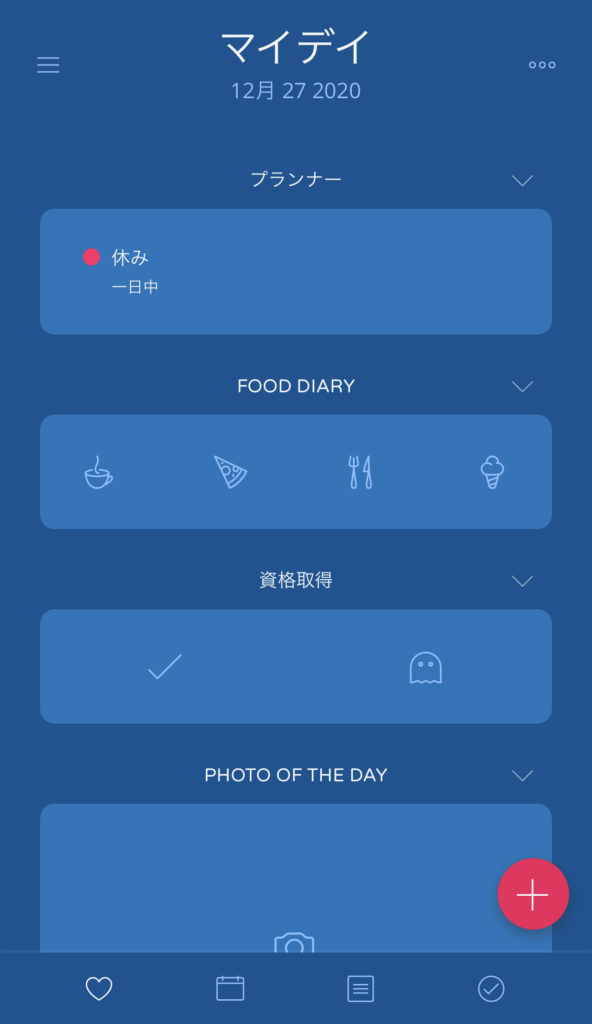
この"資格取得"という名前のところがChallenge機能です。自由に名前を変えられます。
例えば、今日は資格取得の勉強をしたから、チェックを入れるとカラーが変わります。
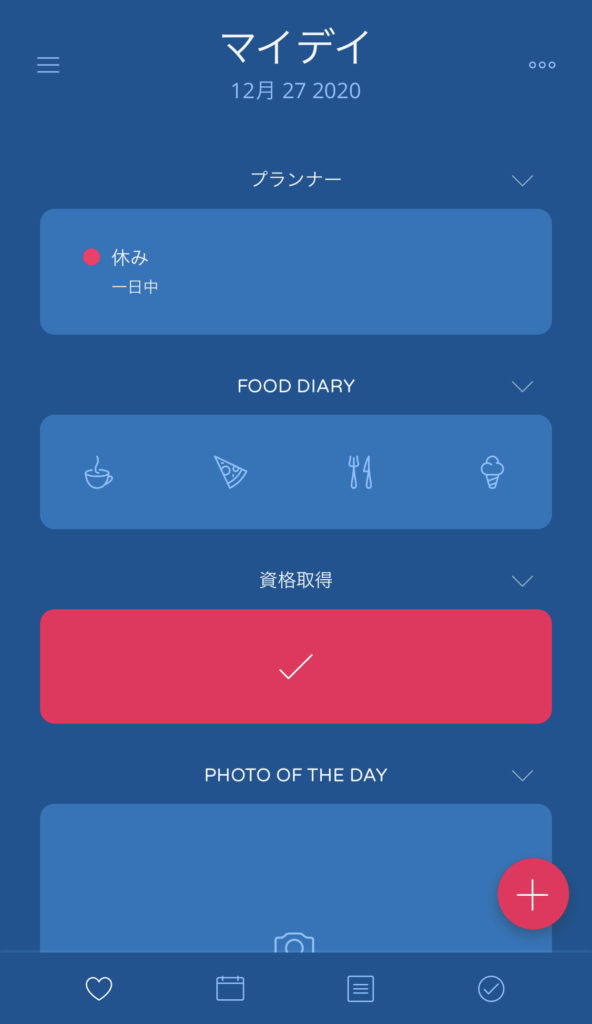
Challenge機能①
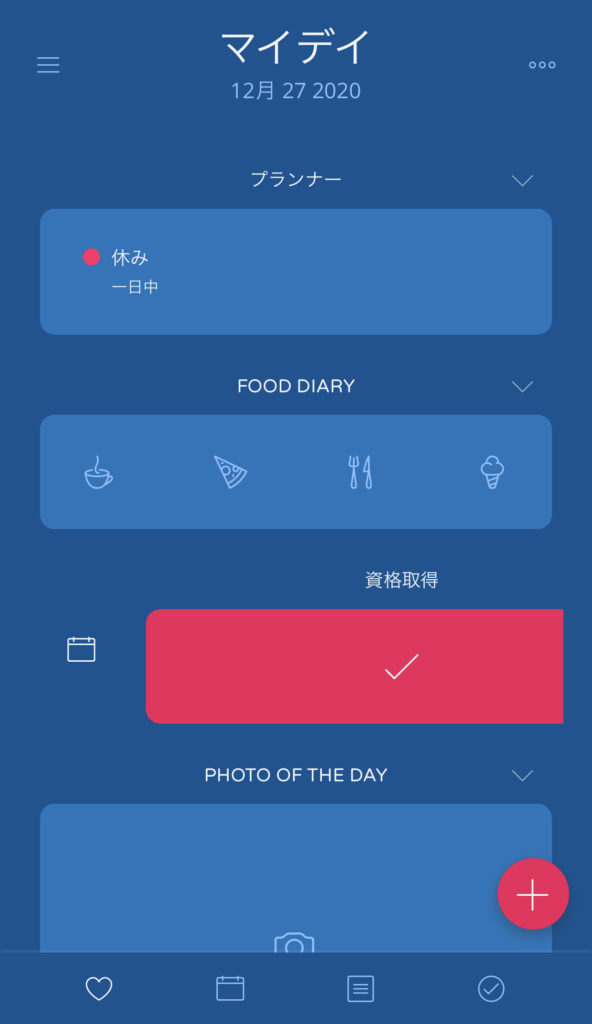
Challenge機能②
この箇所をスライドすると…Challenge機能②のようになり、左側にカレンダーのマークが出てきましたね。
実はこれ…集計結果を出してくれる機能なんです。
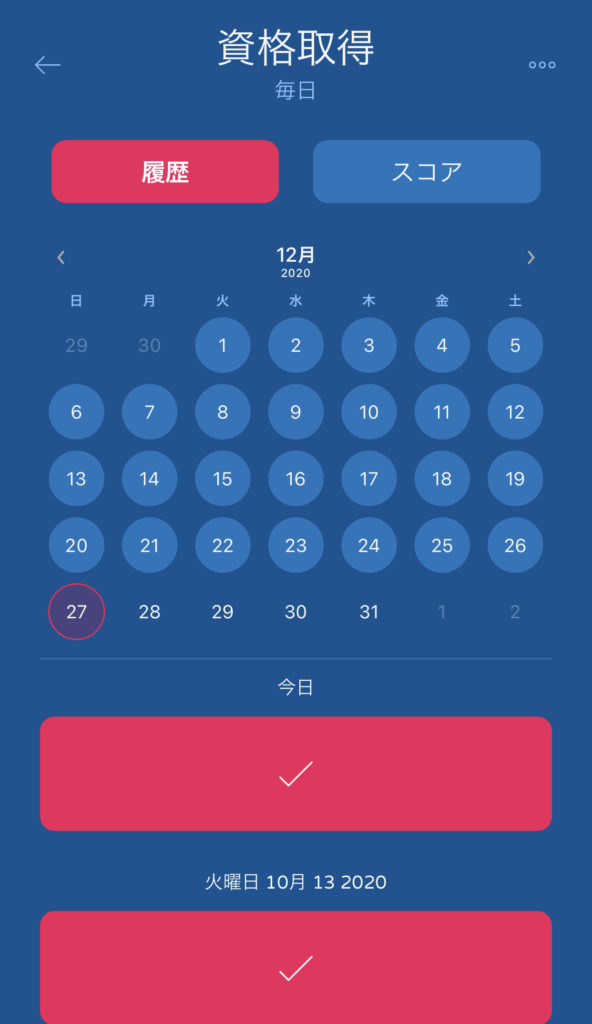
Challenge機能③
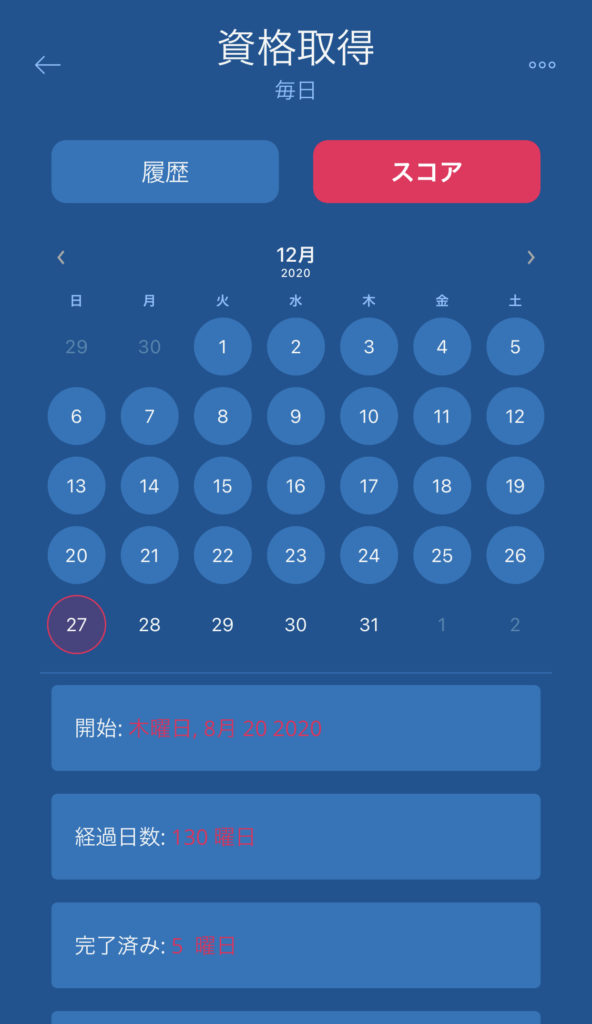
Challenge機能④
Challenge機能③が履歴の集計で、チェックした日が下にズラーっと出てきます。
Challenge機能④がスコア集計で、習慣に入れた日から、今までの達成日が集計されてます。
おもしろいですね。
スポンサーリンク
【#11】機能紹介⑨ 習慣機能②PHOTO OF THE DAY
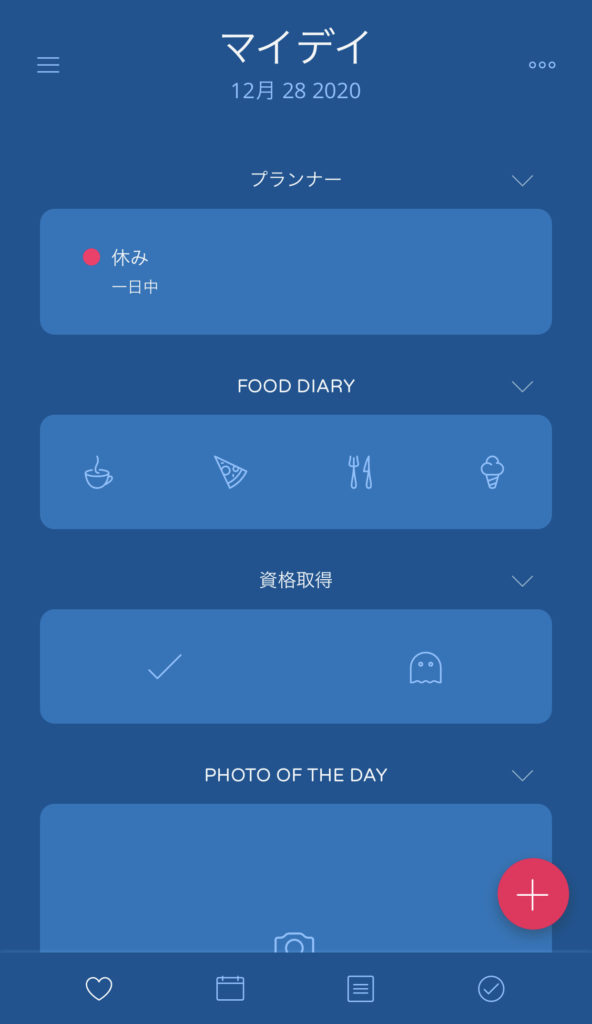
ここの一番下に"PHOTO OF THE DAY"とありますね。
ここに今日の一枚的な写真を貼ることができます。
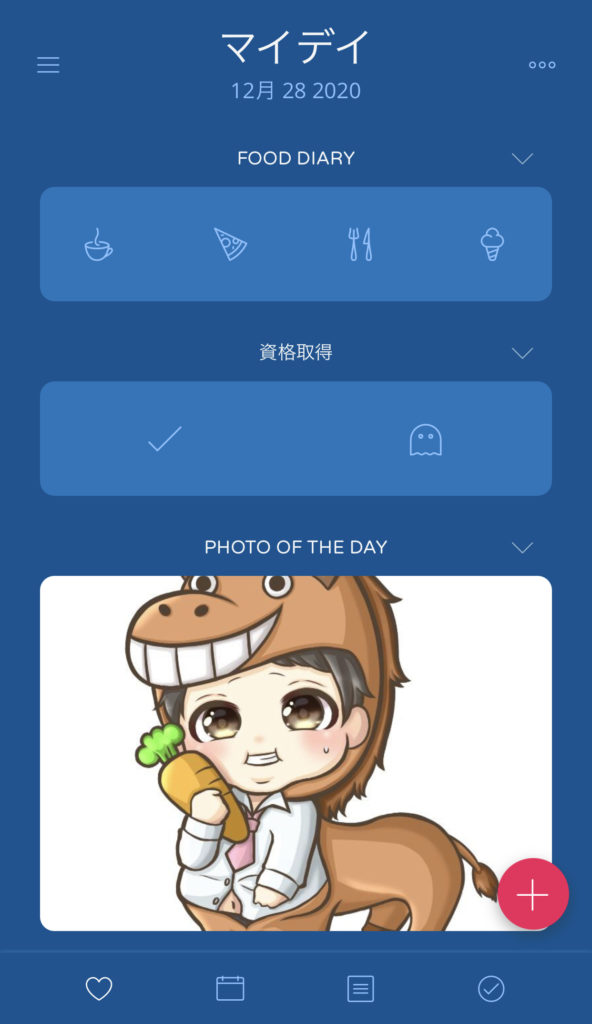
PHOTO OF THE DAY①
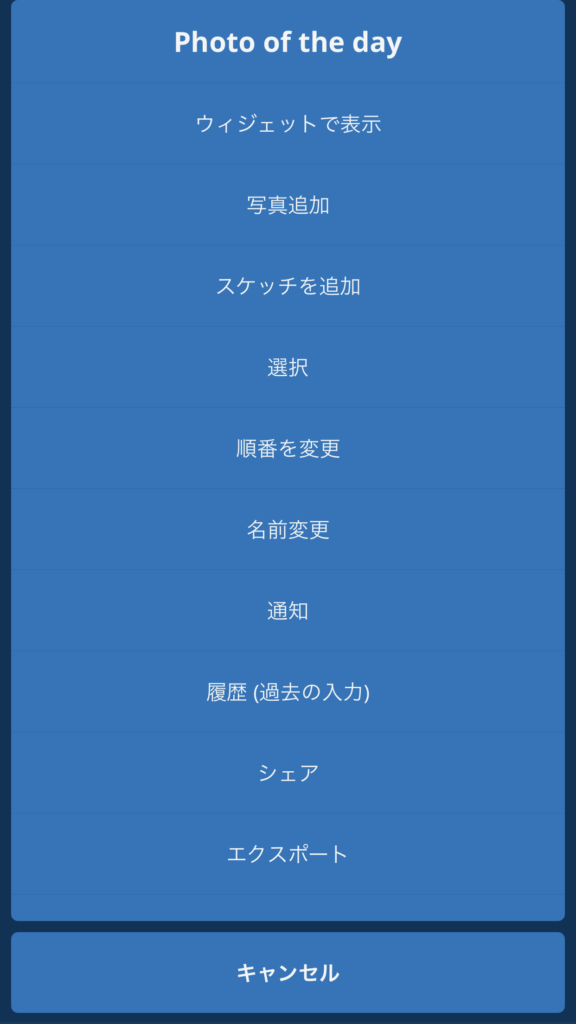
PHOTO OF THE DAY②
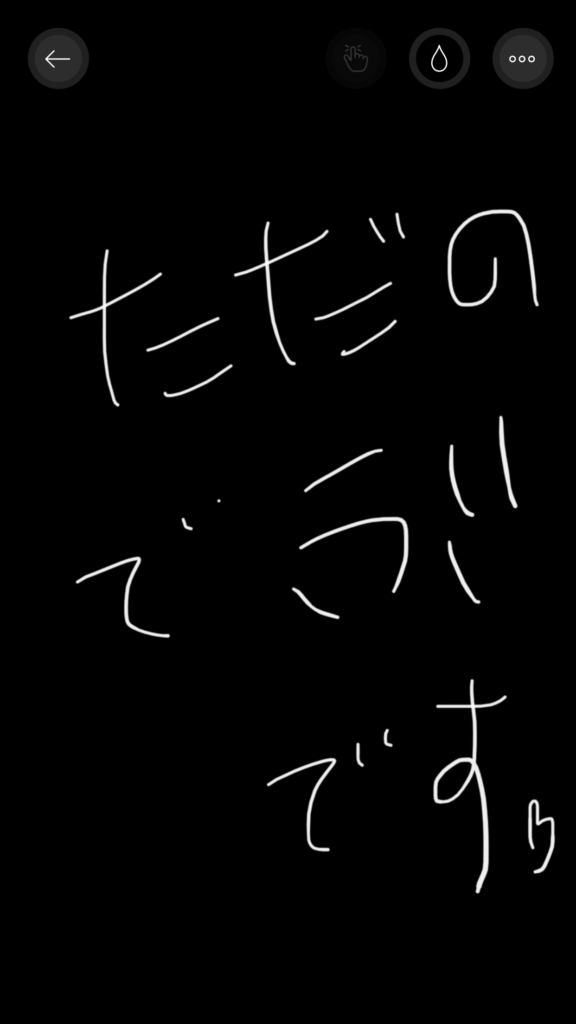
PHOTO OF THE DAY③
タップすれば、簡単に写真を追加できます。
写真日記みたいなイメージですね。
写真は1枚だけではなく、PHOTO OF THE DAY②のメニューから複数枚追加ができます。
PHOTO OF THE DAY③のようにスケッチの追加もできます。
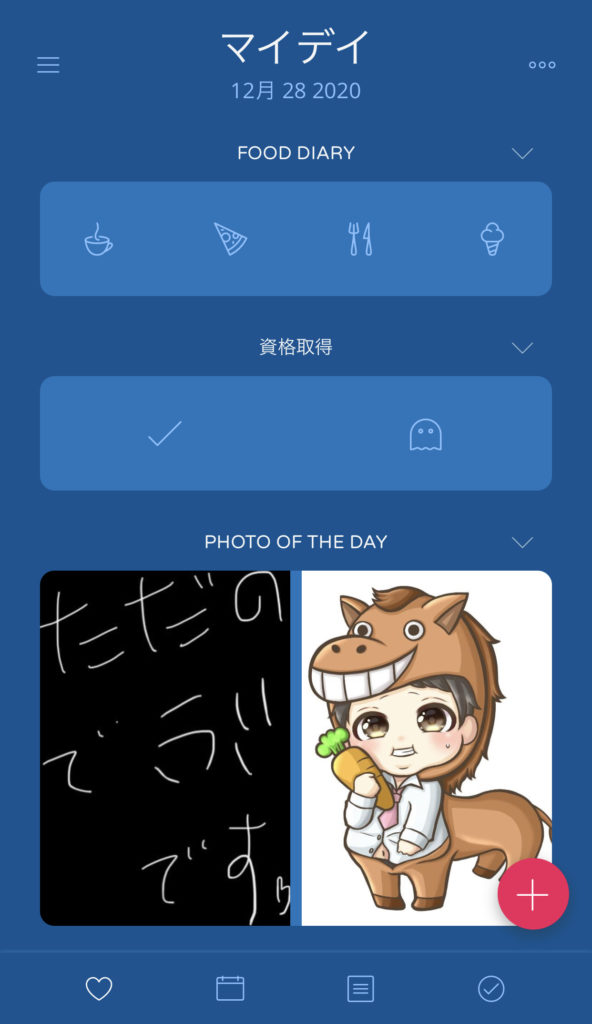
PHOTO OF THE DAY④
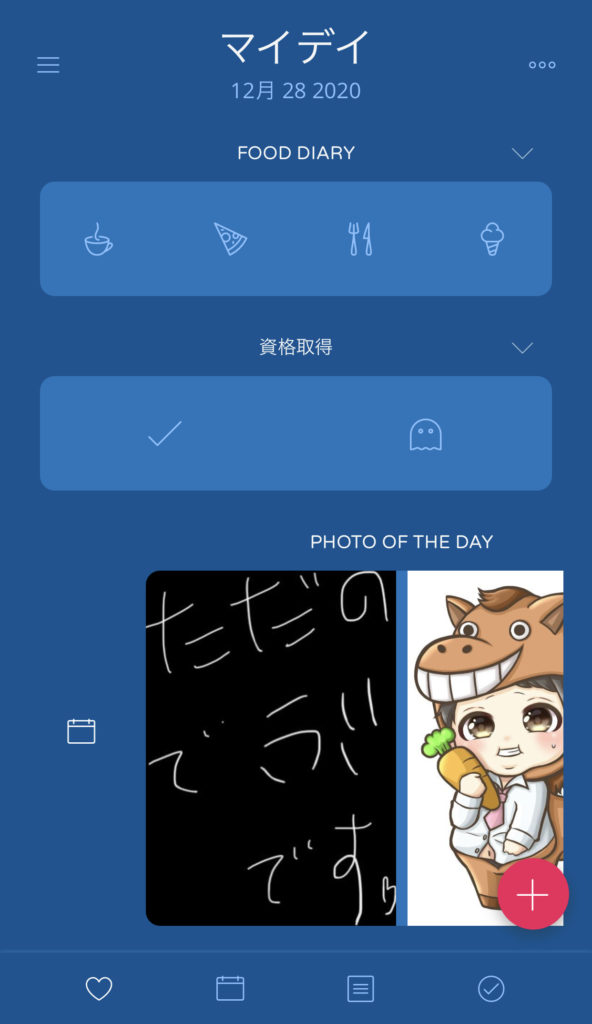
PHOTO OF THE DAY⑤
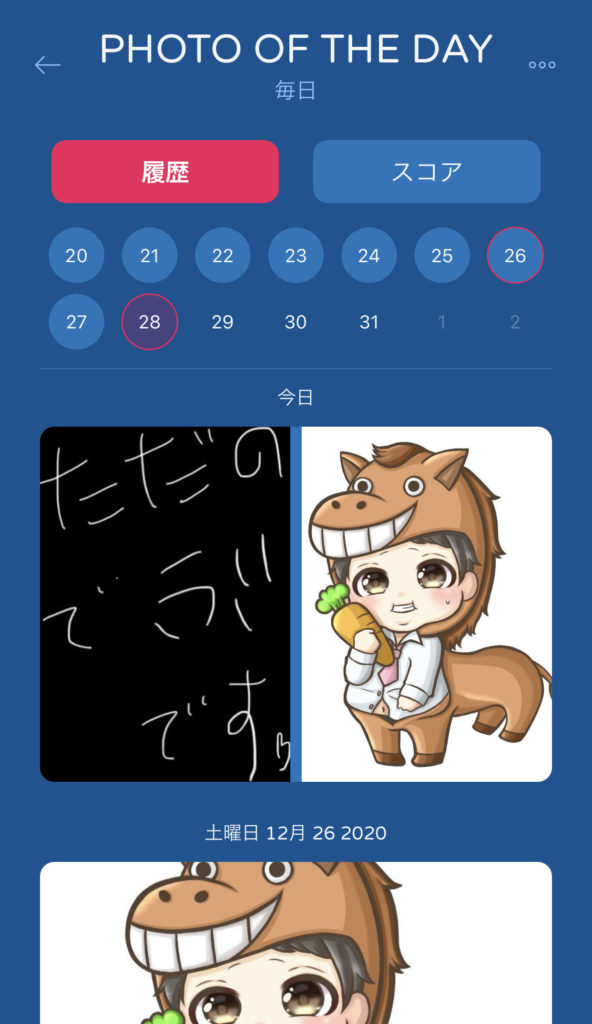
PHOTO OF THE DAY⑥
Challenge機能と同様にPHOTO OF THE DAYの箇所をスライドするとカレンダーマークが出てきて、集計結果が出てきます。
ついつい仕事でスマホを使っていると仕事の写真等が入ってきて、プライベートのものとごっちゃになっちゃいますよね。
その日のとっておきを入れておくと、集計結果を見るのも楽しそうですね〜☺️
【#12】機能紹介⑩ 習慣機能③FOOD DIARY
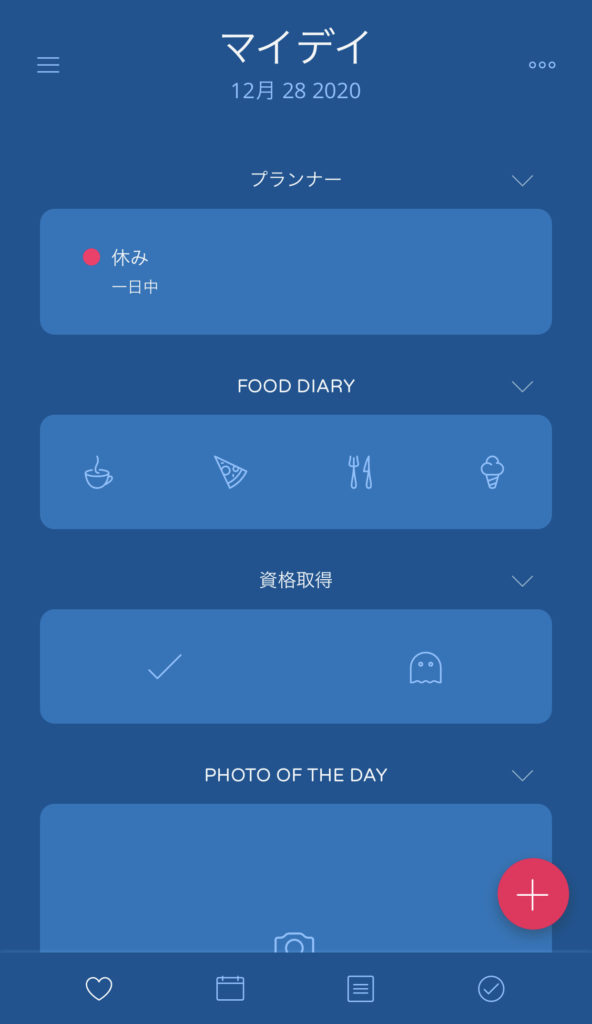 次は、上から2番目にある"FOOD DIARY"の紹介です。
次は、上から2番目にある"FOOD DIARY"の紹介です。
簡単に言うとごはん記録です。
映える&飯テロの写真を記録するのも楽しいし…
逆に食事制限中のダイエット記録にして、モチベーションを保つのにも使えそう…
いいですね〜☺️
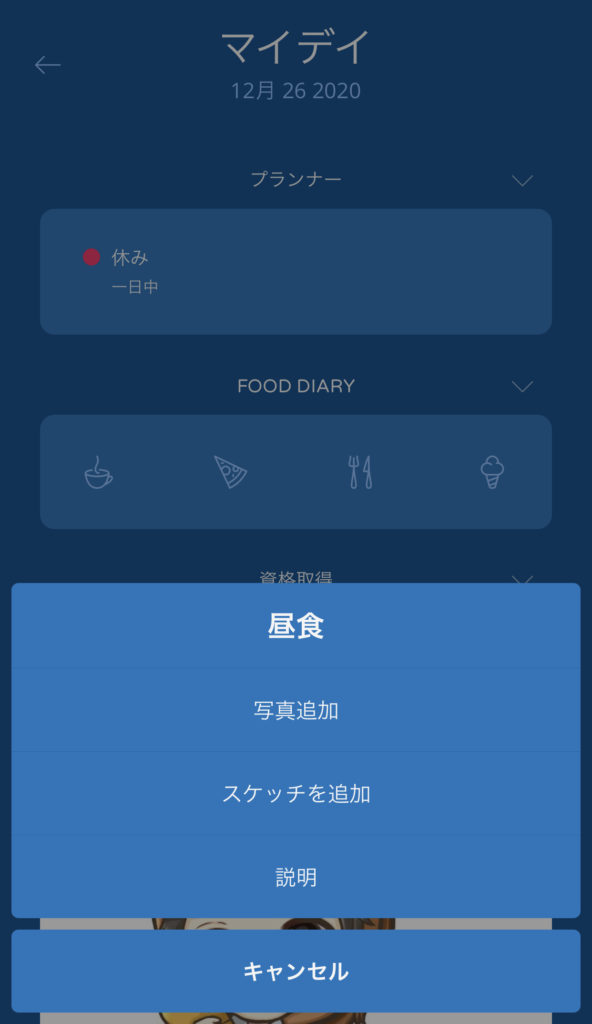
FOOD DIARY①
写真でも、スケッチでも…"説明"というのが文字入力になります。
これを完成させると…こんな感じ。
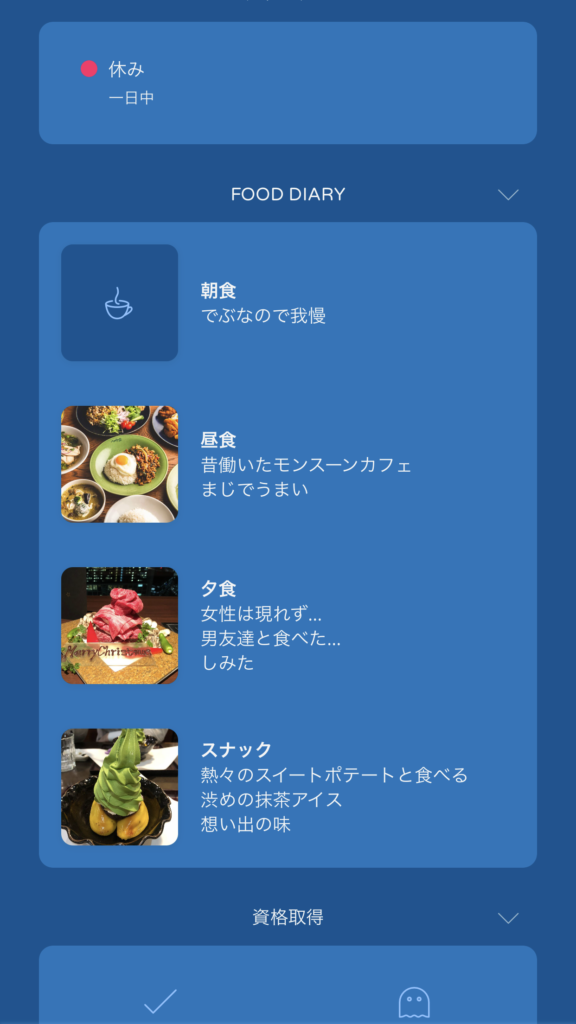
FOOD DIARY②
これにももちろん集計機能があるので、見直すのも楽しいですよ〜☺️
スポンサーリンク
【#13】終わりに
まだ紹介していない習慣機能もたくさんあり。
ものすごい多機能、そして万能カレンダーアプリじゃないですか!?
そして必要なものを追加していけるカスタマイズ性が半端じゃないと思います。
1年使って、振り返ってみるといろいろな想い出を見返すことが簡単にできて…
ものすごく愛着の湧くアプリだと思います☺️
そしてまだある素晴らしい点として…
iPhone、iPad、Macで使えるので、いつでもどの端末からでも更新、振り返りができてすごくいいです。
これからもこのアプリを超えるものは簡単には出てこないのではないかと思います。
はい。それでは最後に価格をw

2020年12月28日現在
App Store情報
年間プランが3つもあるw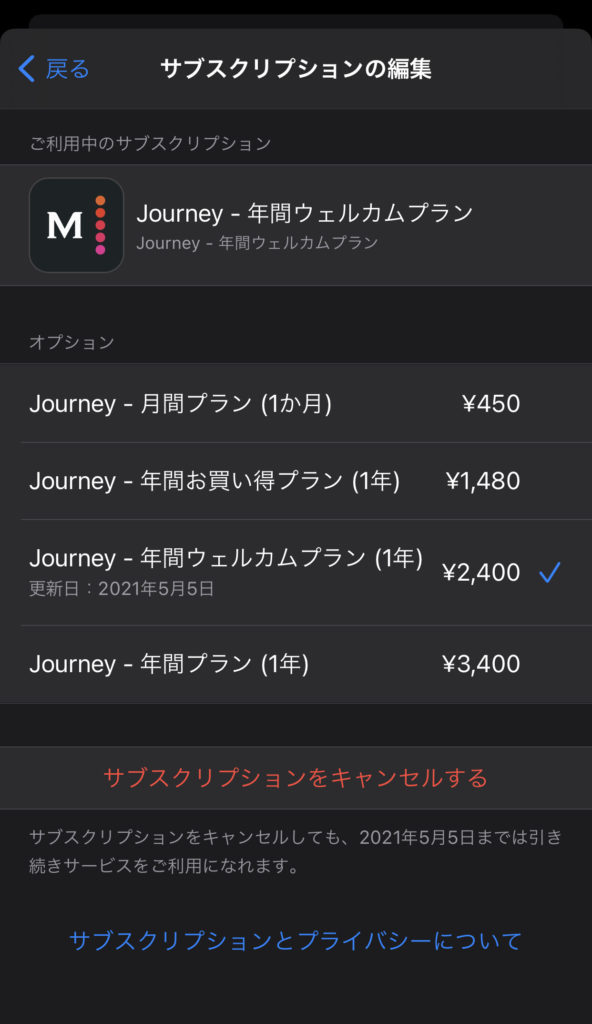
違いがよく分かりませんが、ただのでぶのサブスクでは年間ウェルカムプラン(1年)で2,400円/年間でした。
Moleskine Journeyの公式ページがこちら。7日間無料トライアルがあるみたいですね。
今さら知りましたが、100GBもストレージ使えるんですね。
https://moleskinejourney.com/welcome/ja/index.html
有料アプリですが、手帳を毎年買うと考えれば、決して高くないと思いますし、
さまざまな機能を使って、プライスレスな手帳を作ればその価値は十分にあると思います😊
本当におすすめできるアプリです。
有料アプリなので、買う前にいろいろ聞きたいこと、確認したいこともあるかと思います。
わかる範囲でお答えしますので、コメントして頂ければと思います。
少しでも多くの人が知ってくれたら嬉しいなと思って書いてみました。
初企画のただのでぶのおすすめアプリ紹介いかがだったでしょうか?
楽しんでもらえていれば嬉しいです。










